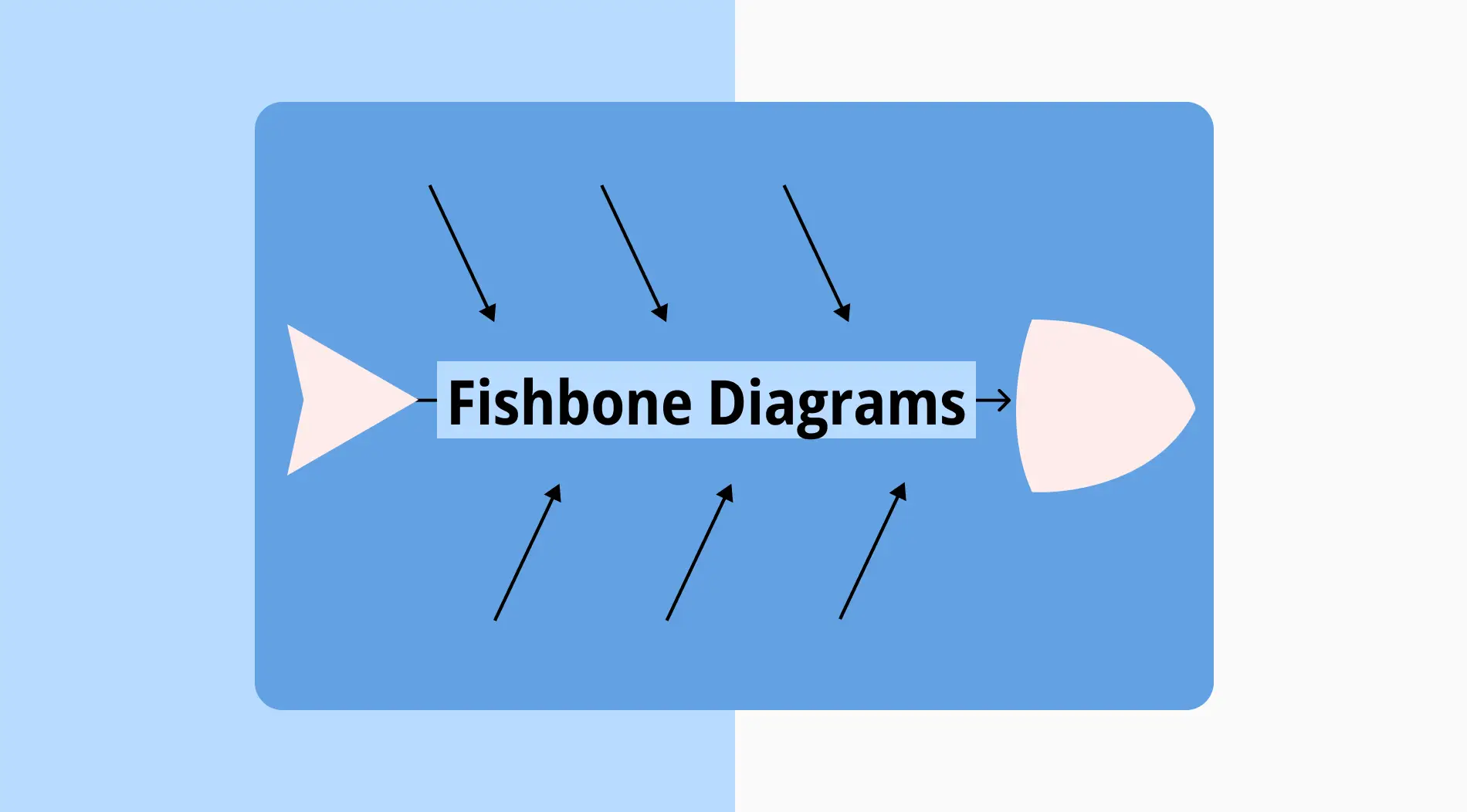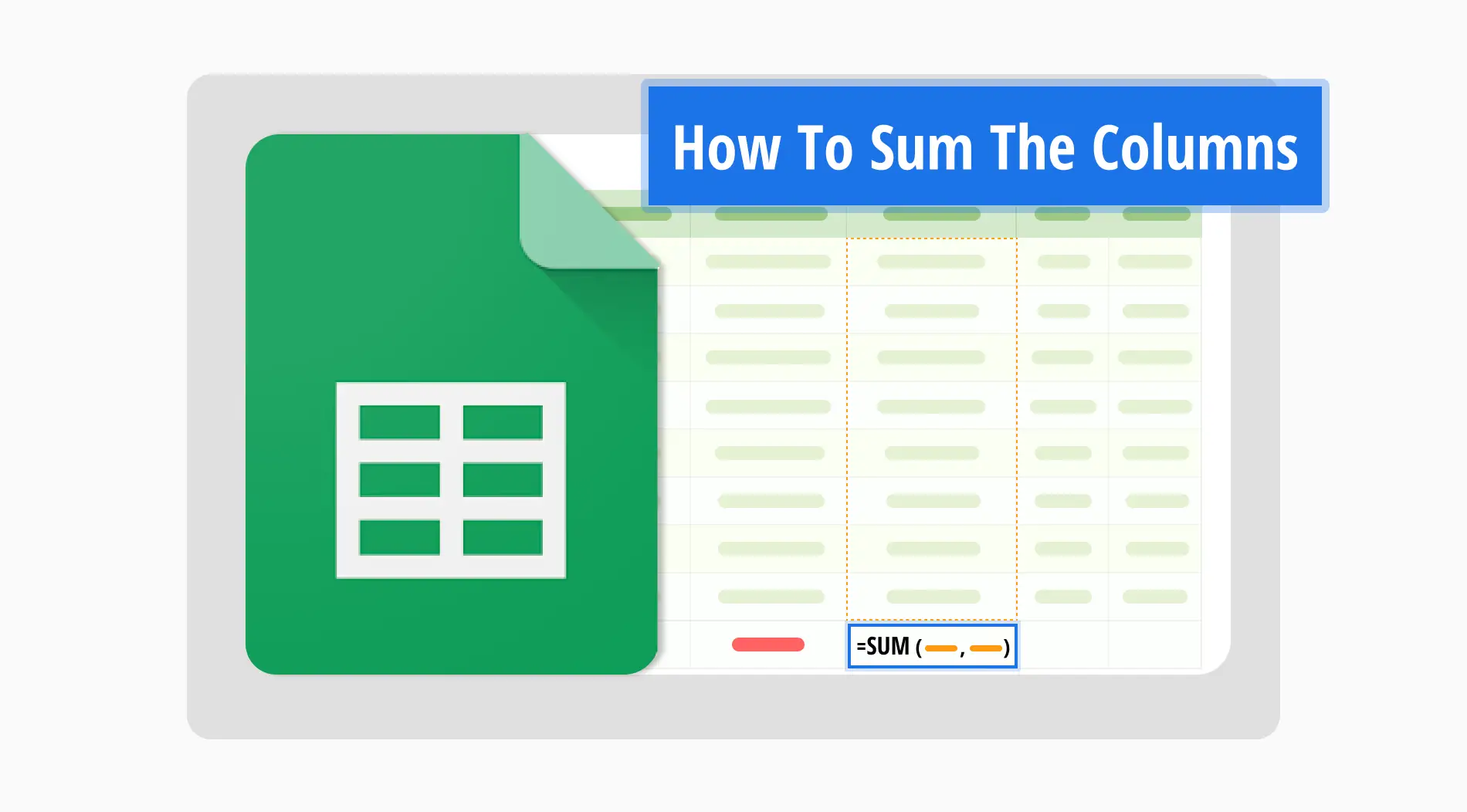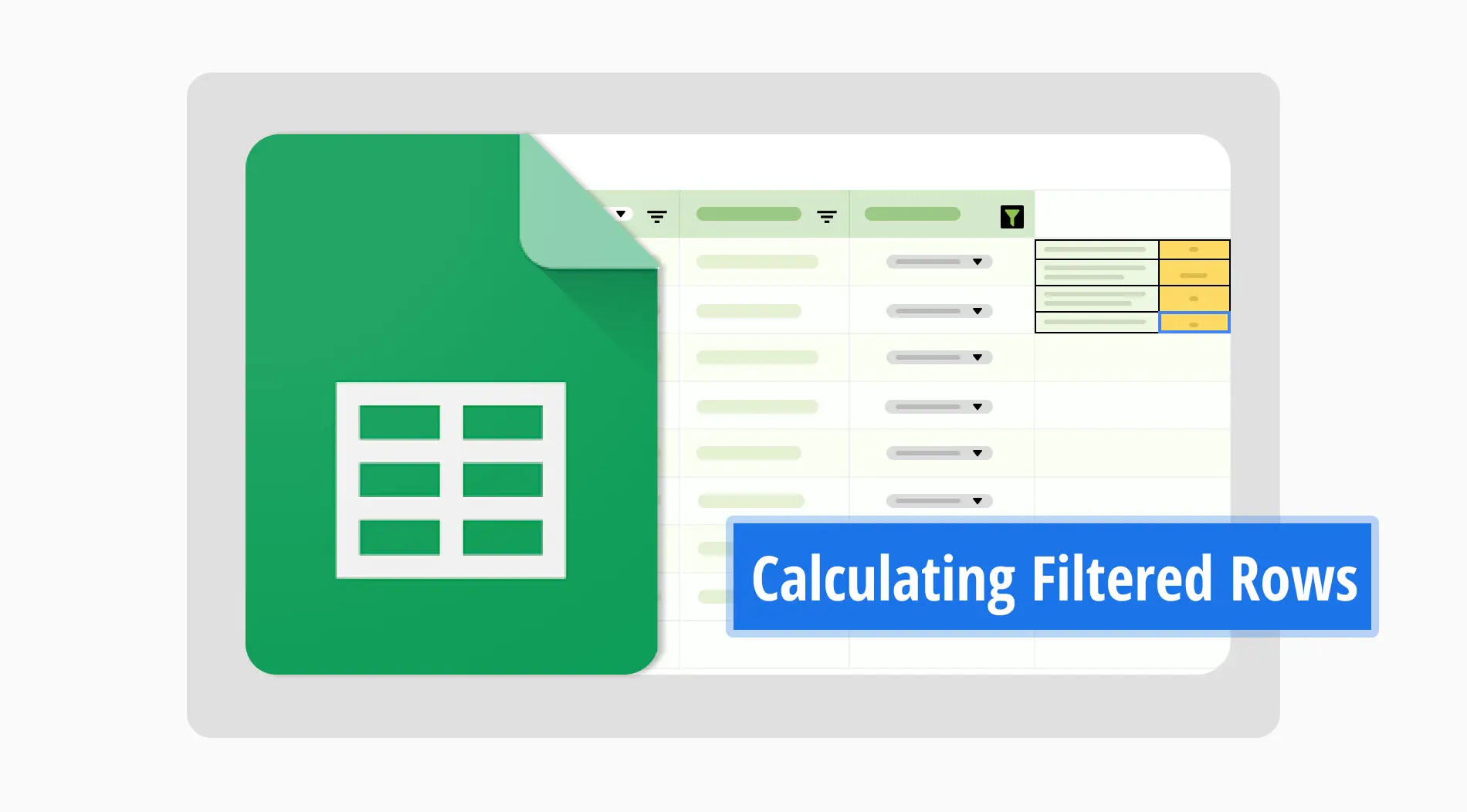O rastreamento de renda e despesas, orçamento mensal e tentar alcançar suas metas financeiras são, sem dúvida, alguns dos tópicos mais importantes que precisam da sua atenção em sua vida. É por isso que é altamente benéfico usar uma ferramenta fácil de usar para rastrear despesas e ficar por cima dos pagamentos de cartão de crédito e fluxo de caixa.
Neste artigo, você aprenderá como criar um formulário de rastreamento de despesas no Google Forms para acompanhar seus gastos em tempo real com alguns passos simples, como vincular seu formulário de rastreamento de despesas ao Google Sheets, diferentes opções de personalização e uma opção mais fácil de usar para criar um formulário de rastreamento de orçamento simples para acompanhar suas despesas semanais, anuais ou mensais com forms.app.
Como criar um formulário de rastreamento de despesas no Google Forms
Aprender como criar um rastreador de despesas no Google Sheets ou Google Forms requer que você siga alguns passos simples. Como os rastreadores de gastos são extremamente importantes para a economia pessoal ou familiar, recomendamos ler extensivamente ao passar pelos passos:
1. Abra o painel do Google Forms
Abra o Google Forms para começar
O primeiro passo para criar seu formulário de rastreamento de despesas é abrir o painel do Google Forms e criar seu formulário. Não há um modelo de orçamento do Google Forms ou um modelo de rastreador de despesas do Google Forms. Portanto, você precisa criar um formulário em branco para este tipo de formulário.
2. Adicione as perguntas necessárias
Adicione as perguntas essenciais
Depois de criar seu formulário em branco, é hora de adicionar as perguntas necessárias. O conteúdo das perguntas fica a seu critério, pois um formulário de rastreamento de despesas pode ser usado para muitos aspectos do acompanhamento de orçamento e pode incluir muitas categorias de despesas. Para adicionar uma nova pergunta, clique no sinal de mais dentro de um círculo no lado direito de qualquer pergunta.
3. Personalize as perguntas e configurações
Enquanto o conteúdo das perguntas é de sua escolha, um tipo de pergunta que você deve usar para o seu formulário de controle de despesas é uma pergunta de resposta curta. Para alterar o tipo de pergunta, clique na pergunta e selecione "Múltipla escolha". Esta ação abrirá um menu suspenso onde você pode selecionar a opção "Resposta curta".
Clique em "Validação de resposta"
Depois de ter selecionado a pergunta "Resposta curta", clique nos três pontos verticais no canto inferior direito da pergunta e selecione "Validação de resposta". Isso abrirá dois menus suspensos dentro da pergunta.
Escolha "É número"
O primeiro menu suspenso deve ser deixado como está, mas você deve clicar no segundo menu suspenso e selecionar "É número". Esta pergunta será a pergunta onde você declarará o valor. Em seguida, recomendamos adicionar mais duas perguntas: Uma para diferentes categorias de despesas que você irá gerenciar e outra para informações adicionais que você possa querer adicionar.
💡Não se esqueça de ativar a configuração "Obrigatório" para cada pergunta, que pode ser encontrada no canto inferior direito das perguntas.
4. Vincule o seu formulário
Vincule o seu formulário do Google ao Google Sheets
O último passo na criação do seu formulário de controle de despesas com o Google Forms é vinculá-lo ao Google Sheets. Vá até a guia "Respostas" e clique em "Vincular ao Sheets". Isso irá vincular o seu formulário a uma planilha já existente, ou você pode criar uma nova planilha de controle de orçamento. Sua planilha de controle de orçamento do Google Sheets será atualizada automaticamente, e você também pode criar gráficos e tabelas para acompanhar o seu progresso.
Verifique as respostas no Google Sheets
Outras opções de personalização de rastreamento de despesas
Embora o tipo de pergunta principal e recurso que você usará seja o recurso “É número”, existem várias opções que você pode escolher dependendo do cenário. Essas opções de personalização de perguntas podem ser úteis em cenários específicos de rastreamento de orçamento e podem ser usadas em:
- Maior que / Maior que ou igual a: Este recurso permite que você implemente despesas que exigem um pouco mais de dinheiro para gastar. É útil para categorias onde você gostaria de focar seu poder de gasto.
- Menor que / Menor que ou igual a: Esses recursos podem ser usados para rastrear despesas em que você precisa economizar dinheiro.
- Igual a / Não igual a: Este recurso pode ser usado para rastrear despesas que exigem gastos ou economias específicos e não deixam espaço para liberdade.
- Entre / Não entre: Um recurso que pode ser usado para despesas flexíveis que permitem pouca liberdade.
- Número inteiro: Este recurso é útil para rastreamento de retiradas, pois permite o uso de números negativos.
Experimente uma opção melhor: forms.app
Se você deseja usar ferramentas mais avançadas para rastreamento de despesas e criar um formulário melhor, recomendamos obter a ajuda do forms.app. Com a ajuda de opções avançadas de modelo e seleções de campo dedicadas, você pode criar o melhor formulário de rastreamento de despesas possível para alcançar seus objetivos financeiros.
1. Escolha um modelo, comece do zero ou use o forms.app AI
Escolha uma opção inicial
Se você decidir criar seu formulário de rastreamento de despesas usando o forms.app, pode escolher uma das três opções: Comece do zero com um formulário em branco, selecione nosso modelo de formulário de rastreamento de despesas e personalize, ou use o forms.app AI para criar uma experiência de formulário personalizada com apenas uma frase.
2. Edite as perguntas ou adicione as suas próprias
Depois de escolher a sua base para começar, você pode então adicionar as suas próprias perguntas ou editar as já existentes. Para adicionar perguntas, escolha o campo que deseja na aba “Campos” dentro da seção “Construir”, e clique em qualquer pergunta que gostaria de editar.
Adicione as suas perguntas de controle de despesas
💡Você também pode usar o rewrite com o forms.app AI para editar perguntas. Clique no ícone roxo ao lado do título de qualquer pergunta para reformular ou reescrever a sua pergunta usando o forms.app AI.
3. Use campos dedicados
Uma grande vantagem do forms.app é a seleção de campos dedicados. Esses campos são especialmente criados para formulários como um formulário de controle de despesas e podem levar a experiência geral do seu formulário para o próximo nível. Eles também eliminam a necessidade de passar por configurações e fórmulas especiais.
Use vários campos
💡Para selecionar os campos dedicados, como um campo de data, um campo de hora ou um campo de explicação, vá para a aba “Campos” dentro da seção “Construir”.
4. Visualize e conecte
Uma das coisas mais importantes que você pode fazer com o seu formulário de controle de despesas também é oferecida no forms.app. Para vincular o seu formulário a qualquer banco de dados que você desejar, como Microsoft Excel, Google Drive, Google Sheets ou Notion, vá para a seção “Conectar”.
Teste o seu formulário
💡Você também pode organizar os gerenciadores de fluxo de trabalho para encontrar o que deseja no lado esquerdo da página.
5. Analise as estatísticas
Analisar as respostas do formulário
Uma das melhores características do forms.app é a capacidade de controlar e analisar suas estatísticas a partir da mesma plataforma em que você criou seu formulário. Se você acessar a seção “Resultados”, poderá ver as respostas anteriores do formulário, quem o preencheu e quais comentários eles fizeram. Isso é especialmente importante se você estiver usando o formulário de rastreamento de despesas com várias pessoas.
Conclusão
Resumindo, criar um bom formulário de rastreamento de despesas é vital se você quiser alcançar seus objetivos financeiros. No entanto, criar um formulário de rastreamento de despesas bem construído não é fácil; requer que você siga etapas detalhadas. Isso reduzirá a possibilidade de erros e ajudará você e sua empresa a alcançar esse objetivo financeiro.
Neste artigo, abordamos o uso do Google Forms para rastreamento de despesas, principalmente usando o Google Forms para criar um formulário de rastreamento de despesas que você possa usar e atualizar facilmente, e várias opções de personalização. Além disso, vimos uma opção melhor para criar um formulário de rastreamento de despesas e criar formulários em geral com o forms.app.
Tente criar o melhor formulário de rastreamento de despesas possível para ajudar no sucesso de sua empresa!
forms.app, seu criador de formulários gratuito
- Visualizações ilimitadas
- número ilimitado de perguntas
- notificações ilimitadas